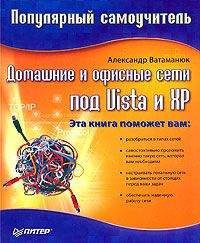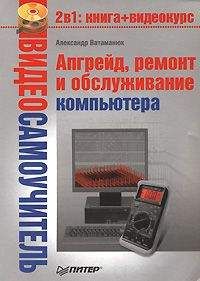Ознакомительная версия.
Чтобы настроить разрешения для конкретных пользователей или групп, используется кнопка Разрешения – откроется окно (рис. 17.10), содержащее список всех пользователей, которым разрешен доступ к данному ресурсу.
Рис. 17.10. Настраиваем разрешения для каждой позиции
Чтобы добавить новых пользователей, нужно нажать кнопку Добавить. О процессе добавления пользователей см. главу 14 раздел «Настройка доступа к файловым ресурсам».
Отключить доступ к общей папке можно несколькими способами. Например, убрать флажок Открыть общий доступ к этой папке (см. рис. 17.9) или нажать кнопку Общий доступ (см. рис. 17.8) – откроется окно общего доступа (рис. 17.11), в котором нужно будет выбрать параметр Прекратить доступ.
Рис. 17.11. Отключаем доступ к папке
Настройка доступа к принтерам
Как и в случае с файловыми ресурсами, общий доступ к принтеру предоставляется также в два этапа. Прежде всего необходимо активировать соответствующую возможность и только потом добавлять права на использование принтера.
Выполните команду Пуск → Панель управления → Сеть и Интернет → Центр управления сетями и общим доступом. Откроется окно (рис. 17.12), в котором нужно нажать кнопку со стрелкой напротив надписи Использование общих принтеров, установить переключатель в положение Включить общий доступ к принтерам и нажать кнопку Применить.
Рис. 17.12. Разрешение общего доступа к принтерам
Система выполнит необходимые настройки и активирует общий доступ к принтерам, о чем сообщит зеленый индикатор рядом с надписью Использование общих принтеров.
Следующий шаг – настройка прав доступа. Для этого следует открыть группу Принтеры, щелкнуть правой кнопкой мыши на нужном принтере и в появившемся меню выбрать пункт Общий доступ (рис. 17.13).
Рис. 17.13. Выбираем пункт Общий доступ
В результате появится окно с настройками принтера (рис. 17.14), открытое на вкладке Доступ. Если компьютер не подключен к домену, то содержимое данной вкладки блокируется и становится доступным только после нажатия кнопки Настройка общего доступа. После использования данной кнопки можно изменить сетевое имя принтера.
Рис. 17.14. Окно настроек принтера
Если компьютер подключен к домену, то содержимое вкладки активно и необходимые изменения можно вносить сразу.
На вкладке Безопасность можно добавлять или удалять пользователей, которые могут использовать принтер, а также настраивать их права (рис. 17.15).
Рис. 17.15. Настраиваем права пользователей и групп
Чтобы настроить права, достаточно установить или снять соответствующие флажки, расположенные в нижней части данной вкладки. Для добавления пользователей используется кнопка Добавить (о процессе добавления пользователей см. главу 14, раздел «Настройка доступа к файловым ресурсам»).
Подключение к файловому ресурсу
Процесс подключения к общему файловому ресурсу очень прост и имеет несколько вариантов. Чаще всего для этого используют Проводник.
Так, если нужно временно подключиться к сетевой папке, чтобы открыть файл или переписать фильм, то достаточно в левой части Проводника открыть группу Сеть и отметить нужный компьютер. В правой части данного окна следует выбрать нужный объект и просто перетянуть его, используя кнопку мыши и удерживая нажатой клавишу Alt.
Если планируется использовать этот файловый ресурс постоянно, то проще будет подключить его как сетевой диск, чтобы каждый раз не искать этот компьютер и данные на нем.
Следует щелкнуть правой кнопкой мыши на нужной папке и в появившемся меню выбрать пункт Подключить сетевой диск (рис. 17.16).
Рис. 17.16. Выбираем пункт Подключить сетевой диск
В результате откроется окно, где необходимо указать букву диска, которая будет использоваться для подключения сетевого ресурса (рис. 17.17). Кроме того, для постоянного автоматического подключения диска при входе в систему нужно установить флажок Восстанавливать при входе в систему.
Рис. 17.17. Указываем параметры подключения сетевого диска
Сетевой принтер в операционной системе Windows Vista подключается так же, как и в версии Windows ХР.
Нужно открыть Проводник, щелкнуть правой кнопкой на принтере и в появившемся меню нажать кнопку Подключить или дважды щелкнуть на изображении принтера.
Поскольку часть компьютеров в сети с установленной операционной системой Windows Vista пока еще слишком мала, то, возможно, для подключения принтера необходимо будет вручную установить его драйверы. Придется искать драйвер принтера для Windows Vista.
Глава 18
Подключение сети к Интернету
Подключение локальной сети к Интернету – дело времени, и, как правило, это время наступает очень быстро. Дело в том, что основной и главный источник новой информации – Интернет, поэтому подключение его к локальной сети абсолютно оправданно. Кроме того, практически все «домашние» сети создаются именно для того, чтобы в первую очередь брать плату за использование Интернета, и только во вторую – для всего остального.
Интернет является сетью – Глобальной сетью, которая начиналась с объединения нескольких компьютеров, а закончилась миллионами и вершиной успеха развития сети, поэтому рассмотреть ее организацию и возможности – одна из обязательных задач данной книги.
Что же такое Интернет? Более двух десятков лет назад была начата работа над созданием экспериментальной сети ARPAnet. Идея принадлежала Министерству обороны США. Основная задача, которая ставилась перед разработчиками, – достижение устойчивости сети к любым повреждениям.
В то время велась «холодная война» между США и Советским Союзом, которая в любой момент могла перерасти в третью мировую. Учитывая, что авиационная бомбардировка может затронуть и уничтожить обширные промышленные (и не только) районы, разрабатываемая научными сотрудниками сеть должна была обеспечить беспрерывную работу. Предполагалось достичь этого путем сохранения работоспособности хотя бы одного из компьютеров, с которым можно было бы соединиться с помощью другого компьютера.
На связывающиеся компьютеры (не только на саму сеть) также была возложена ответственность обеспечивать установку и поддержание связи. Основной принцип состоял в том, чтобы любой компьютер мог связаться с другим как равный с равным. Разработкой стандарта такой сети занялась международная организация по стандартизации (ISO).
Идея сети была ясна, и за ее разработку принялись все, в том числе и многие из компьютерных любителей, что было возможно из-за длительных задержек в принятии стандарта. Постепенно программное обеспечение, которое обслуживало сеть, совершенствовалось и распространялось. Его стало использовать множество пользователей. Постепенно сеть была взята под контроль, и все стало строго стандартизировано.
Чуть позже появилась World Wide Web (WWW) – «всемирная паутина», и все ринулись покорять просторы Интернета.
Бесчисленное множество разнообразных по характеру ресурсов превратило Интернет в небывалый по мощности информационный механизм. Перспективы его развития носят непредвиденный характер, что еще больше привлекает.
Интернет интегрируется в жизнь быстрыми темпами и рано или поздно достигнет 100-процентной отметки.
Чтобы стать участником клуба любителей Интернета, нужно очень мало – желание и деньги. Глобальная сеть – настолько отлаженный механизм, что работать в ней может даже неопытный пользователь. Почему бы не попробовать и вам, может, понравится?
Варианты доступа в Интернет
Чтобы использовать Интернет, нужно к нему подключиться, то есть получить доступ. Для этого придется заключить договор с одним из провайдеров (организацией, имеющей прямой выход в Сеть).
Провайдеры бывают первичные и вторичные.
Первичные провайдеры – крупные организации, имеющие высокоскоростной наземный или спутниковый канал в Интернете, позволяющий получать и передавать данные со скоростью, намного превышающей скорость обычного модема, например более 100 Мбит/с. Доступ к такому каналу могут позволить себе лишь крупные компании, имеющие один или несколько серверов, обслуживающих их веб-сайты и базы данных.
Вторичные провайдеры – как правило, небольшие организации, заключившие договор на аренду канала от первичного провайдера к ним. Скорость такого канала зависит от уровня и качества оборудования, которым владеет вторичный провайдер. Как правило, она не превышает 10 Мбит/с. Доступ к каналу вторичного провайдера обычно в несколько раз дешевле, чем доступ к каналу первичного. Связано это с тем, что скорость канала быстро расходуется из-за большого количества подключений и, как правило, обычному пользователю достается канал со скоростью до 1–2 Мбит/с.
Ознакомительная версия.